电脑桌面怎么调整比例 电脑桌面分辨率比例调整方法
更新时间:2024-02-02 17:44:57作者:xtang
在现代社会中电脑已经成为人们工作和娱乐的必备工具,而电脑桌面的分辨率比例调整则是让用户更好地适应不同需求的重要操作之一。通过调整电脑桌面的比例,我们可以获得更清晰、更舒适的显示效果,提升工作和娱乐体验。如何调整电脑桌面的比例呢?下面将为您介绍几种方法,帮助您轻松调整电脑桌面的比例,满足个性化需求。
步骤如下:
1.首先打开电脑进入桌面,在桌面空白处点击鼠标右键可以看到弹出的选项中有“显示设置”。

2.然后点击“显示设置”按钮,进入显示设置,往下滑动可以看到“显示分辨率”。
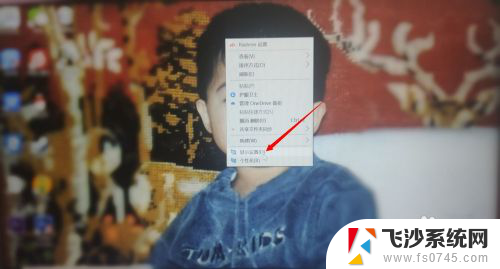
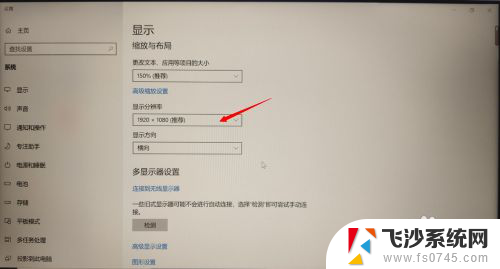
3.接下来点击在显示分辨率的下方方框,弹出可以选择的桌面比例。选择自己想要的比例。
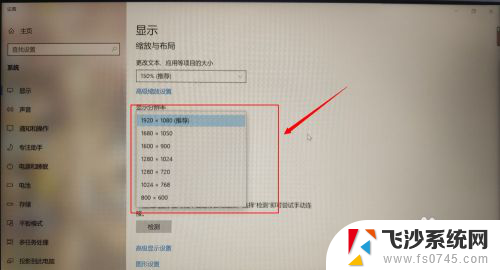
4.最后设置完整点击设置页面右上角的关闭按钮关闭设置页面返回桌面就可以看到新的桌面了。
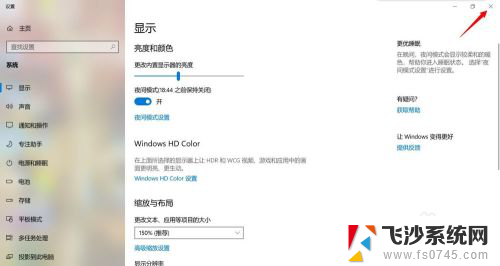
以上就是调整电脑桌面比例的全部内容,如果你遇到相同问题,可以参考本文中的步骤进行修复,希望对大家有所帮助。
电脑桌面怎么调整比例 电脑桌面分辨率比例调整方法相关教程
-
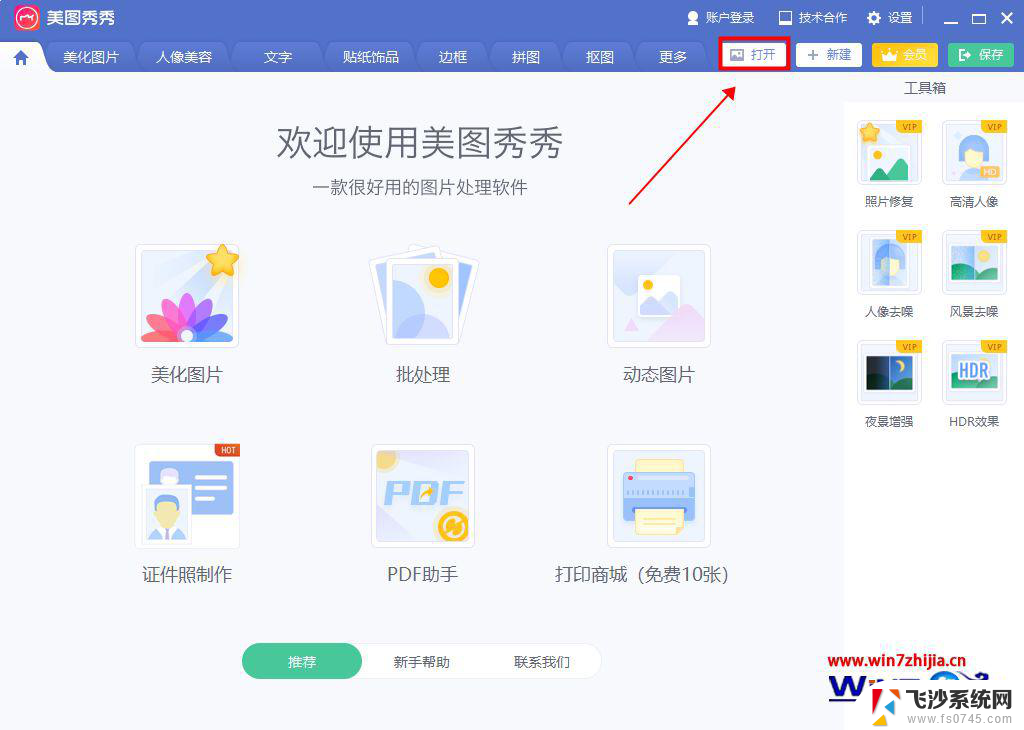 怎么样调整windows十的桌面比例大小 电脑桌面显示比例调整方法
怎么样调整windows十的桌面比例大小 电脑桌面显示比例调整方法2024-09-23
-
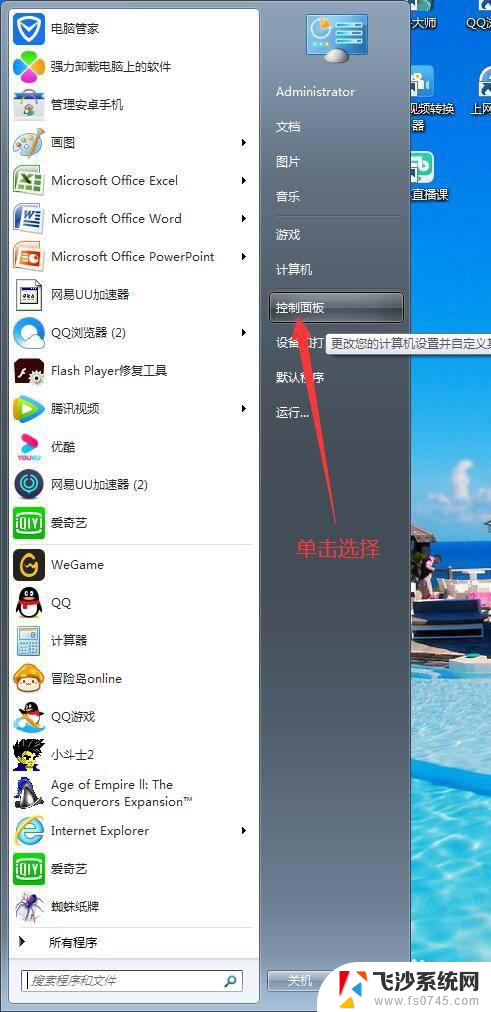 怎么调整桌面 电脑如何调整桌面分辨率
怎么调整桌面 电脑如何调整桌面分辨率2024-03-06
-
 电脑桌面的分辨率怎么调 如何调整电脑屏幕分辨率
电脑桌面的分辨率怎么调 如何调整电脑屏幕分辨率2024-04-28
-
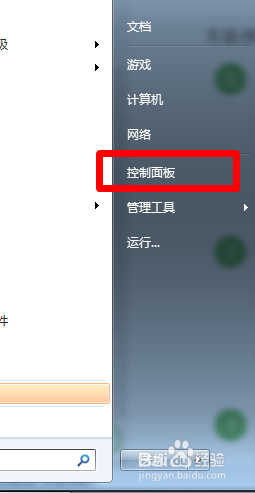 电脑界面分辨率怎么调整 如何调整电脑屏幕分辨率
电脑界面分辨率怎么调整 如何调整电脑屏幕分辨率2024-02-21
- wps怎么设置打印比例 wps怎么调整打印比例
- 桌面图标分辨率怎么调 电脑桌面图标大小调节方法
- 屏幕分辨率调整不了 电脑屏幕分辨率无法调整怎么办
- 屏幕分辨率如何调 如何调整电脑屏幕分辨率
- 笔记本如何调分辨率 笔记本电脑如何调整屏幕分辨率
- 电脑显示器多大分辨率合适 如何调整电脑屏幕分辨率
- 电脑如何硬盘分区合并 电脑硬盘分区合并注意事项
- 连接网络但是无法上网咋回事 电脑显示网络连接成功但无法上网
- 苹果笔记本装windows后如何切换 苹果笔记本装了双系统怎么切换到Windows
- 电脑输入法找不到 电脑输入法图标不见了如何处理
- 怎么卸载不用的软件 电脑上多余软件的删除方法
- 微信语音没声音麦克风也打开了 微信语音播放没有声音怎么办
电脑教程推荐
- 1 如何屏蔽edge浏览器 Windows 10 如何禁用Microsoft Edge
- 2 如何调整微信声音大小 怎样调节微信提示音大小
- 3 怎样让笔记本风扇声音变小 如何减少笔记本风扇的噪音
- 4 word中的箭头符号怎么打 在Word中怎么输入箭头图标
- 5 笔记本电脑调节亮度不起作用了怎么回事? 笔记本电脑键盘亮度调节键失灵
- 6 笔记本关掉触摸板快捷键 笔记本触摸板关闭方法
- 7 word文档选项打勾方框怎么添加 Word中怎样插入一个可勾选的方框
- 8 宽带已经连接上但是无法上网 电脑显示网络连接成功但无法上网怎么解决
- 9 iphone怎么用数据线传输文件到电脑 iPhone 数据线 如何传输文件
- 10 电脑蓝屏0*000000f4 电脑蓝屏代码0X000000f4解决方法